惠普战66四代笔记本怎么重装系统?
很多人觉得电脑用久了,卡顿、慢、死机等问题层出不穷,重装系统就是一个很好的解决方法。其实,确实如此,因为重装系统之后,电脑会恢复到一个相对干净、崭新的状态,这样电脑的运行速度自然就会提升了。但是问题也来了,重装系统有没有什么方法是比较友好的?当然有啊,一起往下学习吧!

一、重装系统所需工具
免费好用的装机工具:一键重装系统软件(点击红字下载)
二、重装系统win10,以下是需要注意的事项:
1. 提前备份重要文件:在重装系统之前,最重要的就是备份文件。系统重装会把原有数据清除掉,所以你一定要备份。
2. 关闭防病毒软件:如果你电脑上有防病毒软件,记得先关闭,因为它们会干扰系统安装,导致无法顺利安装。
3. 确保电源充足:确保电源稳定是非常重要的,如果突然断电,不仅可能导致安装失败,还可能损坏系统文件。
二、系统重装的详细操作流程
1.首先从韩博士官网获取装机大师软件,完成下载安装后,打开软件,直接选择“开始重装”,跟随系统提示操作就行了。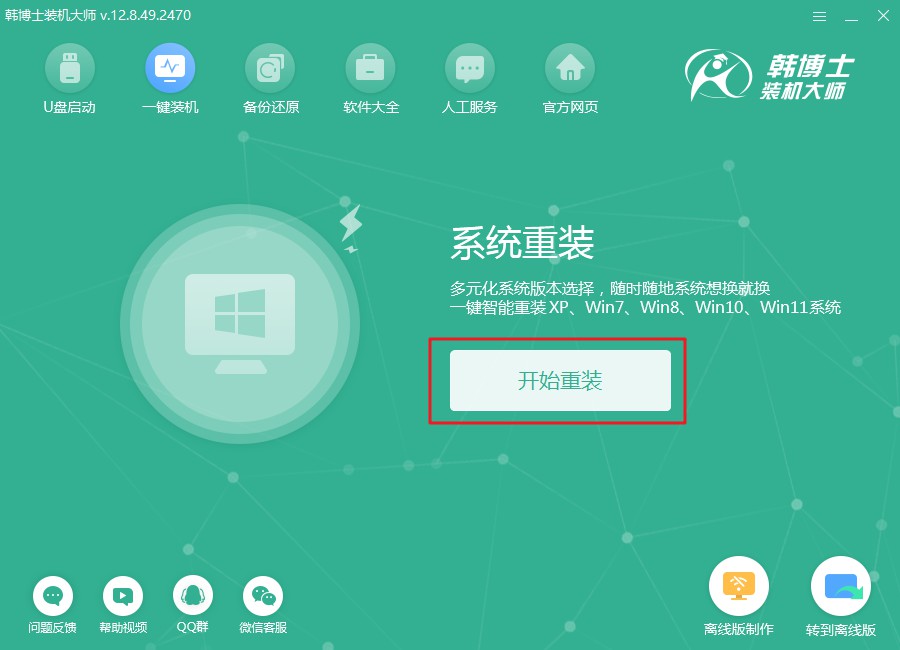
2.韩博士会首先进行环境检查,待检查结束后,点击“下一步”按钮,开始后续操作。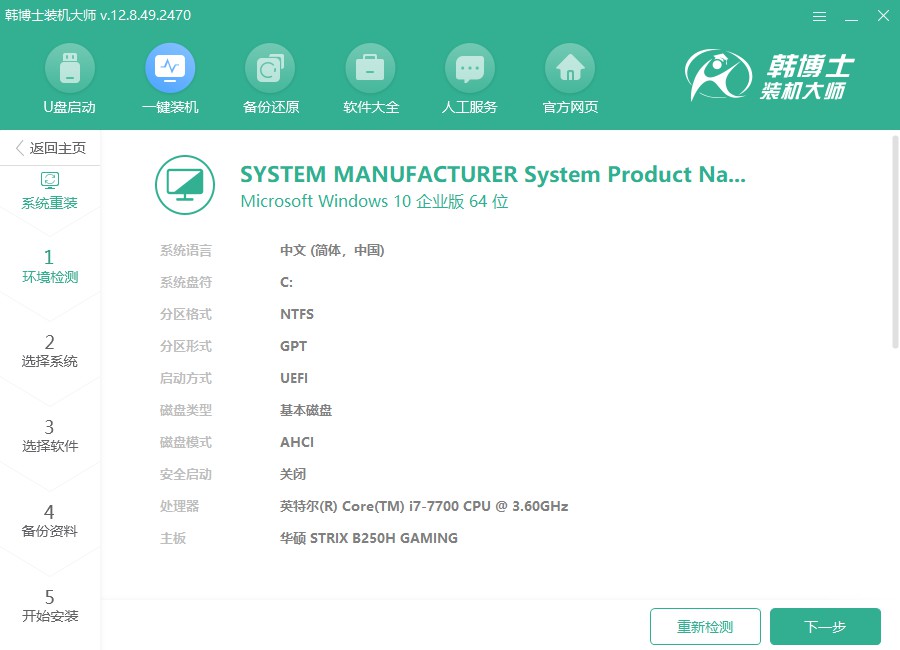
3.在“选择系统”环节,您可以看到多个win10镜像文件,选择一个最适合您的版本。之后,点击“下一步”将镜像文件下载到您的电脑。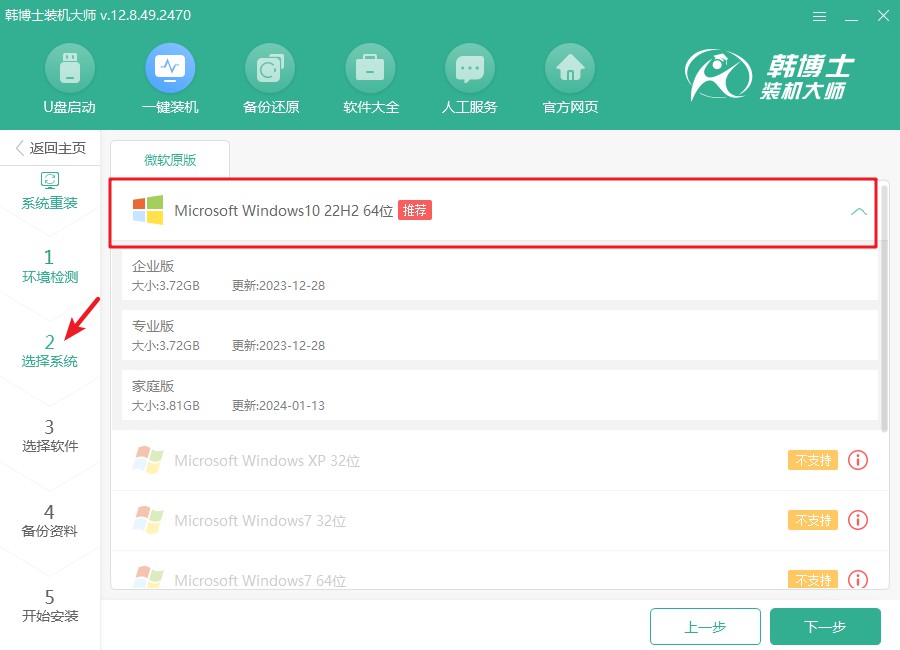
4.现在正在下载系统文件,可能会稍微花些时间。在此期间,您不需要做任何事情,只需耐心等待,直到系统文件完全下载好。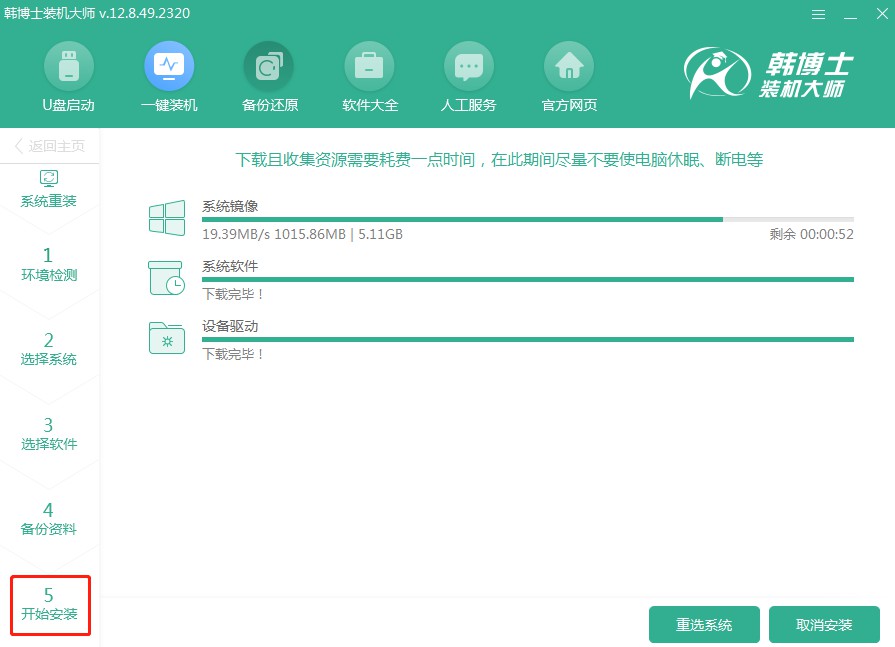
5.系统安装和部署需要一些时间,期间请勿干扰或进行其他操作。安装完成后,系统会自动提醒您,点击“立即重启”就能进入新系统环境。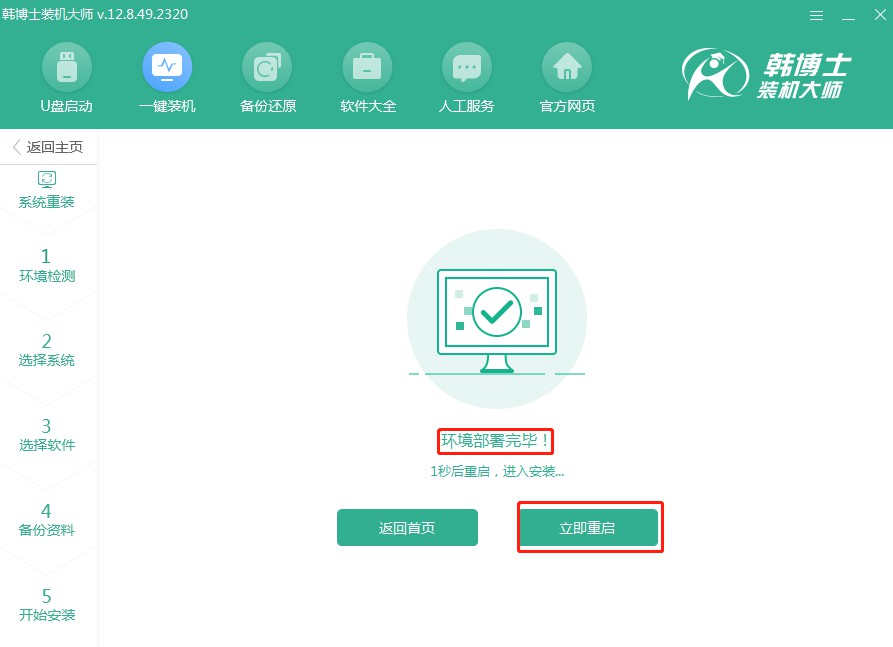
6.这一阶段,您可以通过“↑”和“↓”键浏览并选择不同的选项。选中第二个选项后,按回车键,系统会自动切换到PE模式。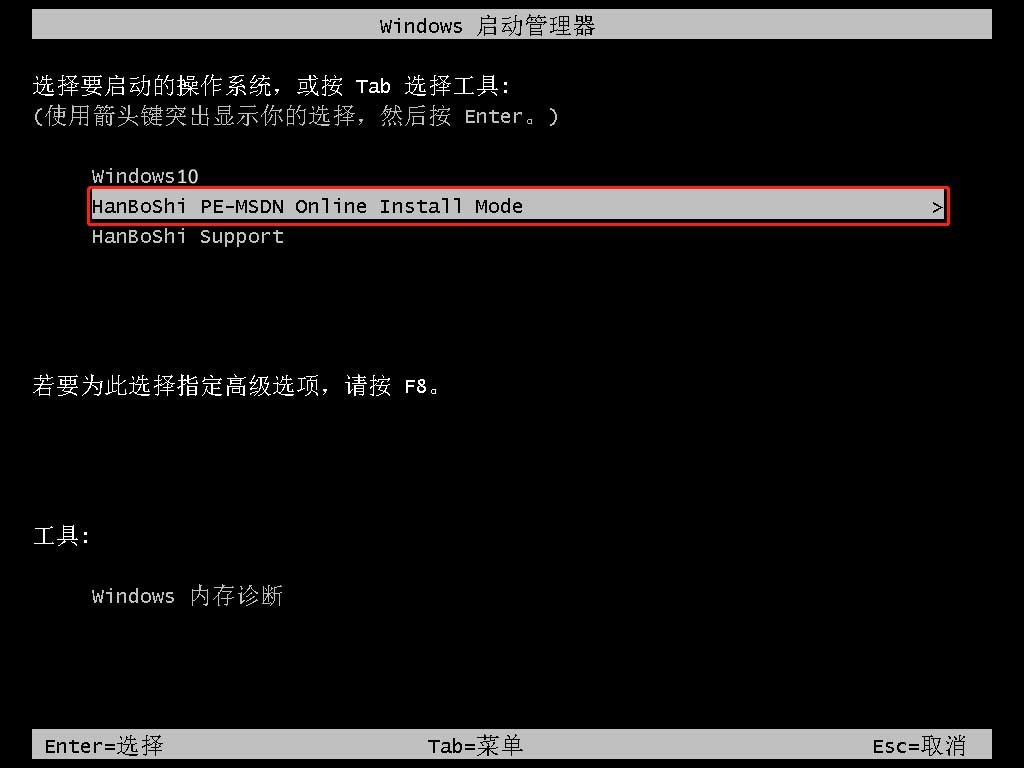
7.进入PE界面后,win10的安装将会自动进行,您不需要做任何事情。等到安装完成后,只需点击“立即重启”即可。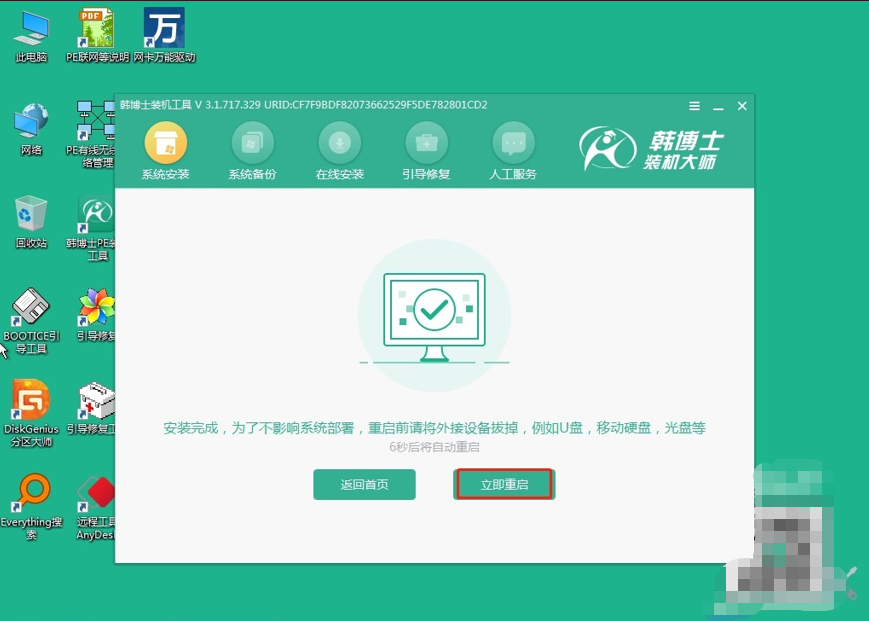
8.重启后看到win10桌面,表示通过韩博士一键重装,系统已经成功安装,您可以开始使用全新的win10操作系统了。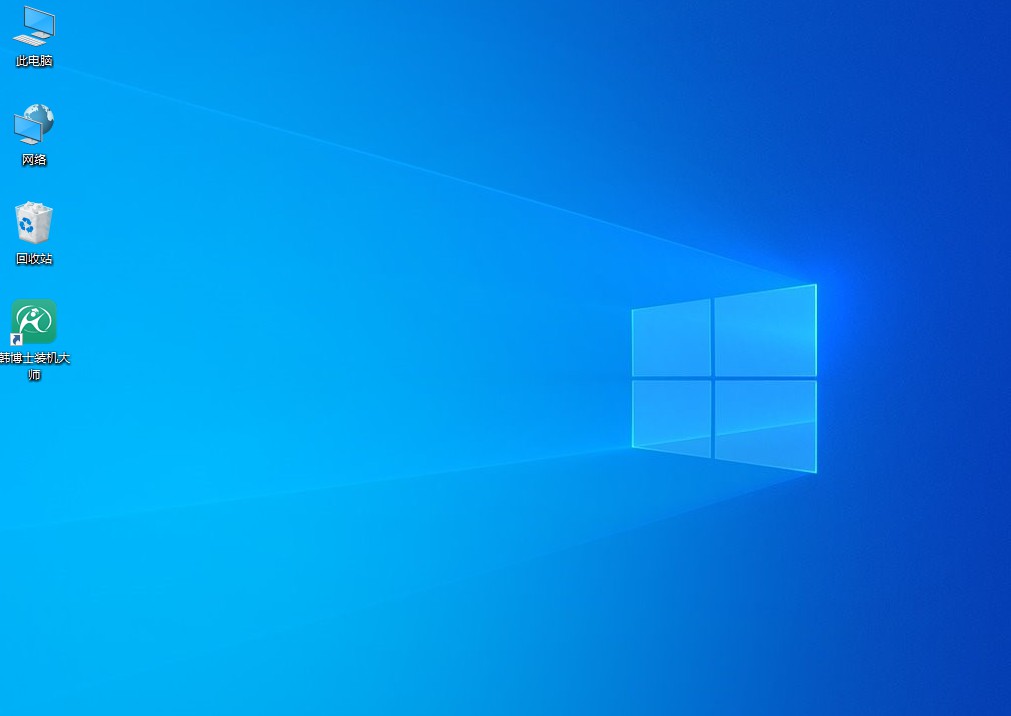
关于详细的惠普66四代笔记本重装win10教程,今天的分享就到这里啦!安装过程中,只需要跟着韩博士的提示一步步走,系统就会自动进行安装。安装好后,电脑会重新启动,进入一个全新的操作系统。整个过程很一目了然,自己动手其实也是完全可以的。

